Sut i nodi apwyntiad calendr fel un preifat yn Outlook?
Os ydych chi'n defnyddio cyfrif cyfnewid ac yn rhannu ei galendr ag eraill yn Outlook, bydd eraill yn darllen eich holl wybodaeth galendr. Ond os oes rhai apwyntiadau preifat nad ydych chi'n hoffi i eraill eu gweld, beth allwch chi ei wneud? Mewn gwirionedd, gallwch chi nodi'r apwyntiadau hyn fel rhai preifat er mwyn atal pobl rhag eu darllen. Ar gyfer sut i nodi apwyntiad calendr fel un preifat, gwnewch fel y dengys yr erthygl ganlynol.
Marcio apwyntiad calendr neu gyfarfod fel un preifat yn Outlook
- Awtomeiddio e-bostio gyda Auto CC / BCC, Auto Ymlaen gan reolau; anfon Ymateb Auto (Allan o'r Swyddfa) heb fod angen gweinydd cyfnewid...
- Cael nodiadau atgoffa fel Rhybudd BCC wrth ymateb i bawb tra'ch bod ar restr BCC, a Atgoffwch Wrth Ymlyniadau ar Goll am atodiadau anghofiedig...
- Gwella effeithlonrwydd e-bost gyda Ateb (Pawb) Gydag Atodiadau, Ychwanegu Cyfarchiad neu Dyddiad ac Amser yn Awtomatig i'r Llofnod neu'r Pwnc, Ateb E-byst Lluosog...
- Symleiddio e-bostio gyda E-byst Dwyn i gof, Offer Ymlyniad (Cywasgu Pawb, Auto Save All...), Tynnwch y Dyblygion, a Adroddiad Cyflym...
 Marcio apwyntiad calendr neu gyfarfod fel un preifat yn Outlook
Marcio apwyntiad calendr neu gyfarfod fel un preifat yn Outlook
1. Ewch i mewn i'r calendr gweld trwy glicio calendr yn y Pane Llywio.
2. Yn y Pane Llywio Calendr, gwiriwch eich blwch calendr Cyfnewid o dan Fy Nghalendrau. Gweler y screenshot:
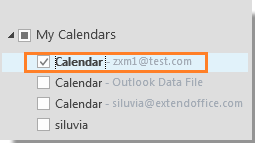
3. Yn Outlook 2010 a 2013, crëwch apwyntiad newydd trwy glicio Hafan > Penodiad Newydd.

Yn Outlook 2007, cliciwch Nghastell Newydd Emlyn > Penodi.
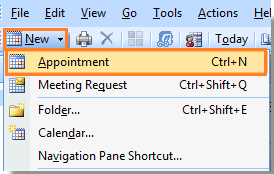
Nodyn: Os oes apwyntiadau presennol yr ydych am eu nodi fel rhai preifat yn eich calendr Cyfnewid, cliciwch ddwywaith i'w agor.
4. Yn y Penodi deialog, teipiwch y wybodaeth fanwl i gyfansoddi'r apwyntiad.

5. Yna cliciwch Preifat yn y Tags grwp dan Penodi tab. Gweler y screenshot:

6. Cliciwch Arbed a Chau i achub yr apwyntiad.
7. Pan fydd eraill yn darllen eich calendr a rennir, ni fydd pobl eraill yn darllen eich apwyntiad preifat neu'ch cyfarfod a byddant yn cael eu dangos fel a ganlyn:

Nodiadau:
1. Peidiwch â dibynnu'n llwyr ar y gorchymyn preifat hwn oherwydd gall pobl hefyd ddefnyddio dull rhaglennu i gael mynediad i'ch calendr a darllen eich apwyntiad preifat neu gyfarfod os ydych chi'n caniatáu iddynt Darllen yn iawn.
2. Peidiwch â grand Darllen caniatâd i'r bobl nad ydych chi'n ymddiried ynddynt.
Offer Cynhyrchiant Swyddfa Gorau
Kutools ar gyfer Rhagolwg - Dros 100 o Nodweddion Pwerus i Werthu Eich Outlook
🤖 Cynorthwy-ydd Post AI: E-byst pro ar unwaith gyda hud AI - un clic i atebion athrylith, tôn berffaith, meistrolaeth amlieithog. Trawsnewid e-bostio yn ddiymdrech! ...
📧 E-bostio Automation: Allan o'r Swyddfa (Ar gael ar gyfer POP ac IMAP) / Amserlen Anfon E-byst / Auto CC/BCC gan Reolau Wrth Anfon E-bost / Awto Ymlaen (Rheolau Uwch) / Auto Ychwanegu Cyfarchiad / Rhannwch E-byst Aml-Dderbynnydd yn Negeseuon Unigol yn Awtomatig ...
📨 Rheoli E-bost: Dwyn i gof E-byst yn Hawdd / Rhwystro E-byst Sgam gan Bynciau ac Eraill / Dileu E-byst Dyblyg / Chwilio Manwl / Cydgrynhoi Ffolderi ...
📁 Ymlyniadau Pro: Arbed Swp / Swp Datgysylltu / Cywasgu Swp / Auto Achub / Datgysylltiad Auto / Cywasgiad Auto ...
🌟 Rhyngwyneb Hud: 😊Mwy o Emojis Pretty a Cŵl / Rhowch hwb i'ch Cynhyrchiant Outlook gyda Golygfeydd Tabbed / Lleihau Outlook Yn lle Cau ...
???? Rhyfeddodau un clic: Ateb Pawb ag Ymlyniadau Dod i Mewn / E-byst Gwrth-Gwe-rwydo / 🕘Dangos Parth Amser yr Anfonwr ...
👩🏼🤝👩🏻 Cysylltiadau a Chalendr: Swp Ychwanegu Cysylltiadau O E-byst Dethol / Rhannwch Grŵp Cyswllt i Grwpiau Unigol / Dileu Atgoffa Pen-blwydd ...
Dros Nodweddion 100 Aros Eich Archwiliad! Cliciwch Yma i Ddarganfod Mwy.

